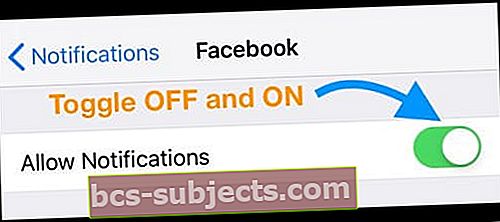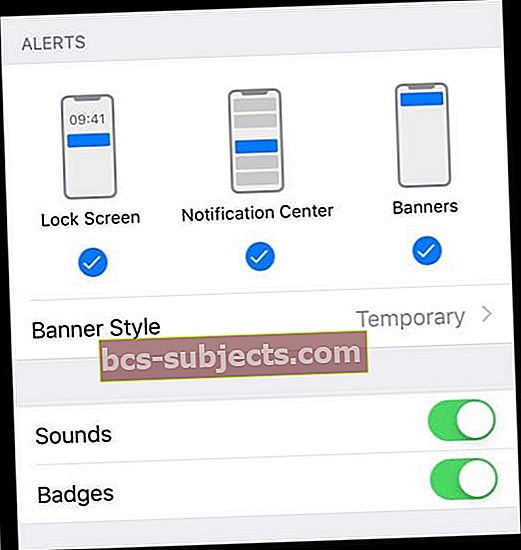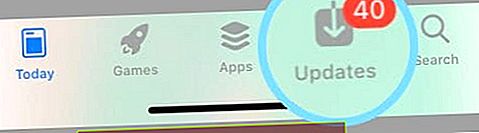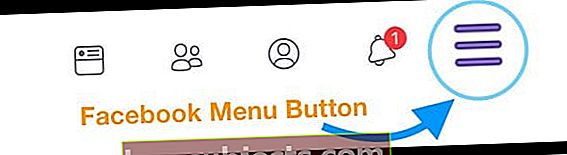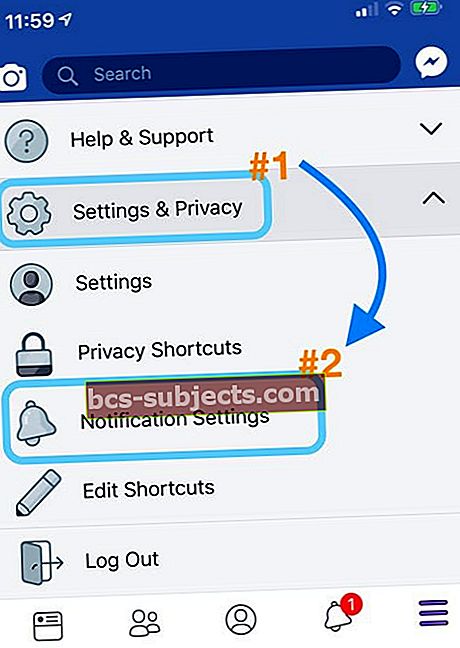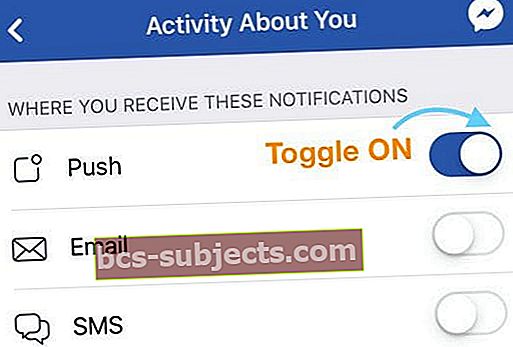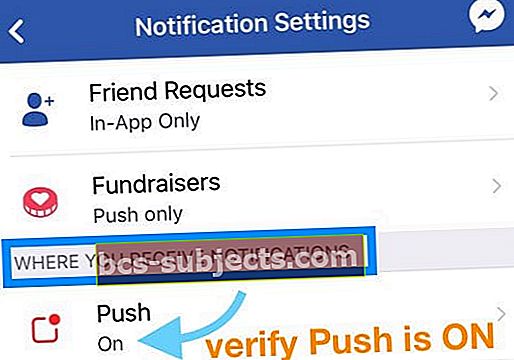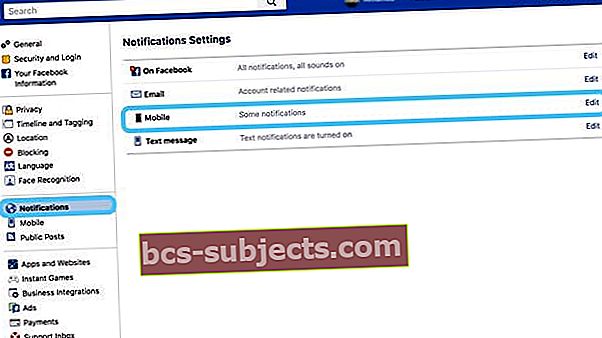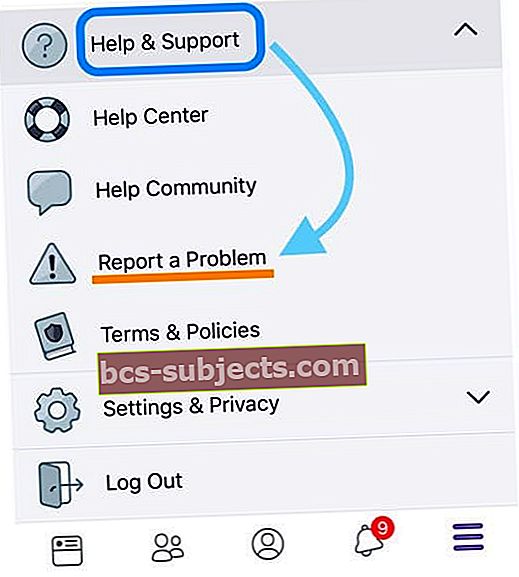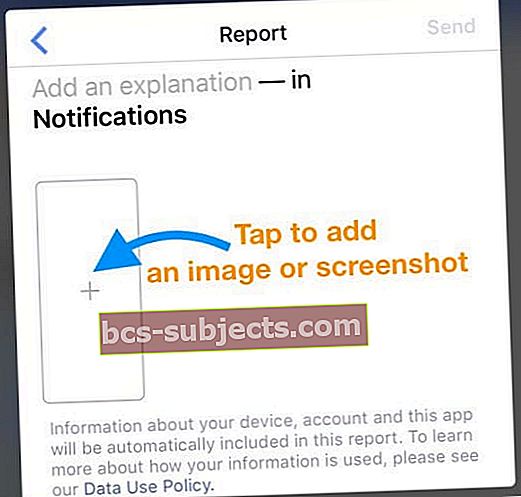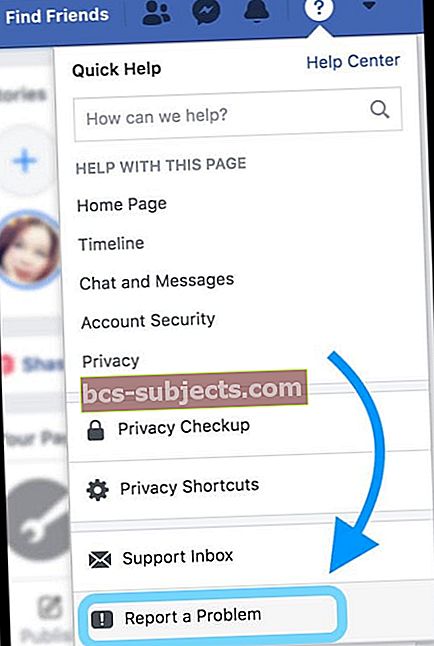Useat iPhonen ja iPadin käyttäjät ovat ilmoittaneet ongelmasta, jossa Facebookin push-ilmoitukset eivät toimi oikein. Muut käyttäjät ovat myös ilmoittaneet, että Facebook-ilmoituksissa ei ole ääntä.
Jos sinulla on ongelmia Facebook for iOS -sovelluksen kanssa, tutustu seuraaviin vinkkeihin ongelman ratkaisemiseksi.
Kytke Facebook-ilmoitukset pois ja päälle
- Mene Asetukset> Ilmoitukset
- Napauta Facebook
- Poista Salli ilmoitukset käytöstä
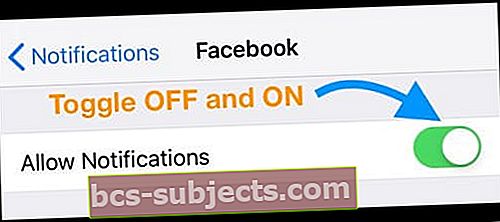
- Odota 20-30 sekuntia
- Toggle Salli ilmoitukset takaisin päälle
- Valitse hälytysvaihtoehdot, mukaan lukien näytä lukitusnäytöllä, Ilmoituskeskus ja Bannerit
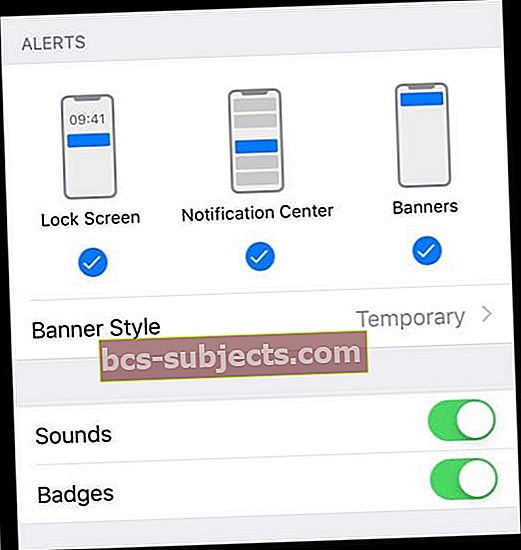
- Ota äänet ja merkit käyttöön, jos haluat
- Valitse hälytysvaihtoehdot, mukaan lukien näytä lukitusnäytöllä, Ilmoituskeskus ja Bannerit
Päivitä iPhonen tai iPadin iOS
- Varmista, että iPhonessa tai iPadissa on uusin iOS-ohjelmisto asennettuna
- MeneAsetukset> Yleiset> Ohjelmistopäivitystai päivitä iTunesilla
Päivitä Facebook-sovellus
- Varmista, että sinulla on Facebook-sovelluksen uusin versio
- Tarkista asia avaamalla App Store iPhonessa tai iPadissa ja napauttamalla Päivitykset
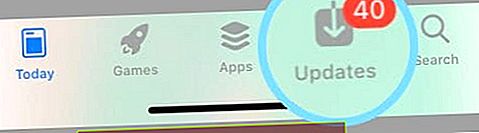
Tarkista Facebookin sovellusasetukset
- Siirry Facebook-sovellukseesi
- Avaa oikeassa alakulmassa oleva valikkopainike (kolme vaakasuoraa viivaa)
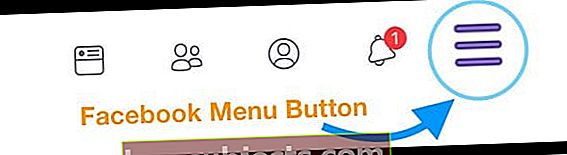
- ValitaAsetukset ja tietosuoja> Ilmoitusasetukset
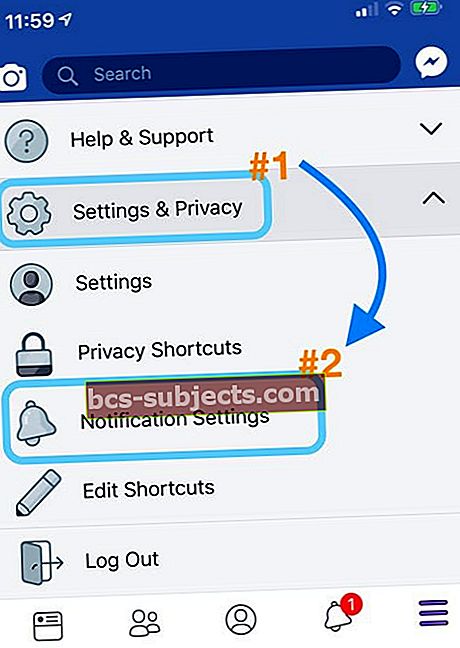
- Alla Mitä ilmoituksia saat
- Napauta säätääksesi ilmoitusten valintaa kullekin luokalle (ts. Sovellukset, aktiviteetit sinusta, kaveripyynnöt), jotta siinä näkyy Push
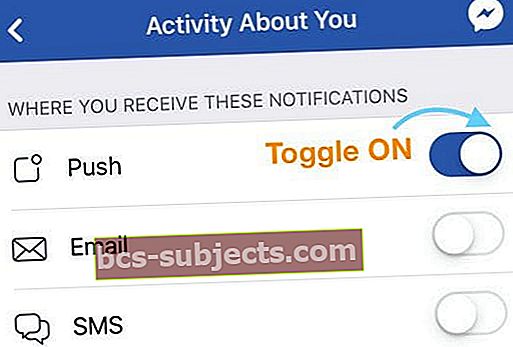
- Jos haluat saada sähköpostia ja / tai tekstiä, valitse Sähköposti ja tekstiviestit
- Napauta säätääksesi ilmoitusten valintaa kullekin luokalle (ts. Sovellukset, aktiviteetit sinusta, kaveripyynnöt), jotta siinä näkyy Push
- Vieritä alas kohtaan, johon saat ilmoituksia
- Napauta Työnnä tarkistaaksesi, että se on PÄÄLLÄ
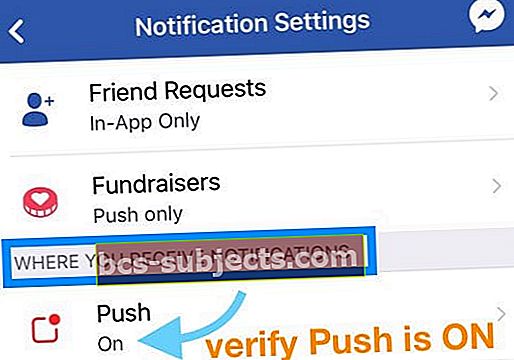
- Jos ei, napauta ja vaihda Mykistä push-ilmoitukset POIS
- Napauta Työnnä tarkistaaksesi, että se on PÄÄLLÄ
Syötä sähköpostiosoitteesi uudelleen
- Avaa Facebook-sovellus
- Napauta Profiilikuvaketta alavalikossa

- Valitse Muokkaa profiilia

- Vieritä alaspäin ja valitse Muokkaa tietoja
- Etsi yhteystiedot
- Päivitä sähköpostiosoitteesi tai kirjoita se uudelleen
Useat lukijat kertovat meille, että FB: n päivityksen jälkeen heidän sähköpostiosoitteensa poistettiin, kun Facebook päivitettiin, joten sähköpostin lisääminen takaisin auttoi
Palauta laitteen asetukset
- Mene Asetukset> Yleiset> Nollaa> Nollaa kaikki asetukset
- Huomaa, että tämän palautuksen suorittaminen palauttaa kaikki henkilökohtaiset ominaisuudet ja asetukset, kuten taustakuvat, tallennetut WiFi-salasanat, saavutettavuusasetukset ja niin edelleen. Se ei poista mitään sovelluksia, tietoja, valokuvia, viestejä tai asiakirjoja

- Huomaa, että tämän palautuksen suorittaminen palauttaa kaikki henkilökohtaiset ominaisuudet ja asetukset, kuten taustakuvat, tallennetut WiFi-salasanat, saavutettavuusasetukset ja niin edelleen. Se ei poista mitään sovelluksia, tietoja, valokuvia, viestejä tai asiakirjoja
Avaa Facebook selaimessa tietokoneen avulla
- Käy Facebookissa verkkoselaimella
- Napauta pientä alaspäin osoittavaa nuolta oikeassa yläkulmassa
- ValitaAsetukset> Ilmoitukset
- Napauta Muokkaa, jos haluat tehdä muutoksia ilmoituksiin
- Selaa valintasi Mobile-luokassa
- Tarkista kaikki muut Facebookissa, sähköpostissa ja tekstiviestissä
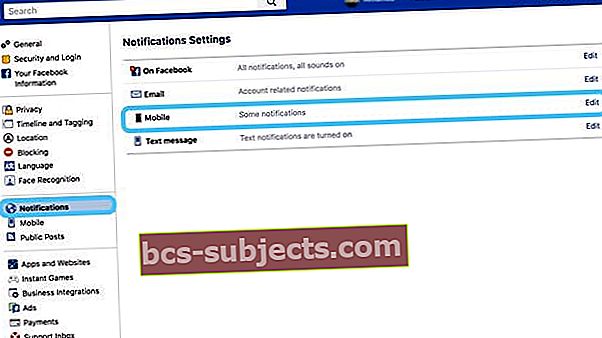
Pakota laitteen ja ilmoitusten uudelleenkäynnistys
- Poista kaikki Facebook-ilmoitukset käytöstä (Asetukset> Ilmoitukset> Facebook)
- Käynnistä puhelin sitten uudelleen
- Paina iPhone 6S: ssä tai sitä vanhemmassa versiossa sekä kaikissa iPadeissa ja iPod Toucheissa Koti ja Virta samanaikaisesti, kunnes näet Apple-logon
- IPhone 7 tai iPhone 7 Plus: Pidä sivupainiketta ja äänenvoimakkuuden vähennyspainiketta painettuna vähintään 10 sekunnin ajan, kunnes näet Apple-logon
- IPhone X -sarjassa, iPhone 8: ssa tai iPhone 8 Plus: Paina ja vapauta nopeasti äänenvoimakkuuden lisäyspainike. Paina sitten ja vapauta nopeasti äänenvoimakkuuden vähennyspainike. Paina lopuksi sivupainiketta ja pidä sitä painettuna, kunnes näet Apple-logon

- Kun laite on käynnistynyt uudelleen, palaa takaisin Ilmoitukset-kohtaan ja ota Facebook-ilmoitukset uudelleen käyttöön
Jos sinulla on edelleen ongelmia
Ilmoita asiasta, joka ei toimi suoraan Facebookin asiakaspalvelutiimille
IPhonesta, iPadista tai iPod Touchista
- Avaa Facebook-sovellus, jos mahdollista
- Napauta valikkopainiketta oikeassa alakulmassa (kolme riviä)
- Vieritä alas kohtaan Ohje ja tuki ja avaa se
- Valitse Ilmoita ongelmasta
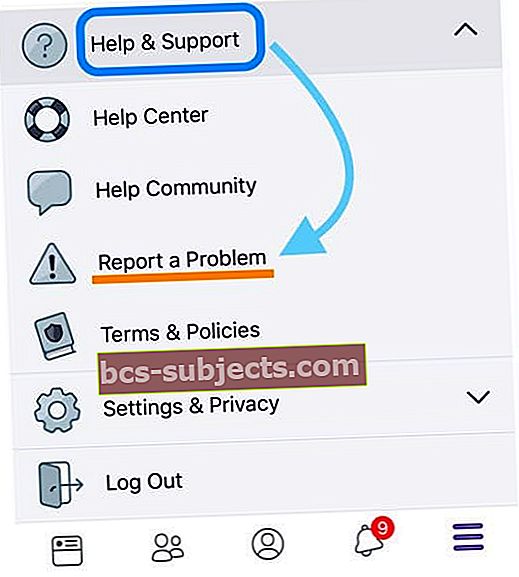
- Valitse Jotain ei toimi
- Valitse ominaisuus, jolla on ongelma (esimerkiksi ilmoitukset)
- Kirjoita tarkka ongelmasi ja kokemuksesi
- Lisää kuvia, jos mahdollista
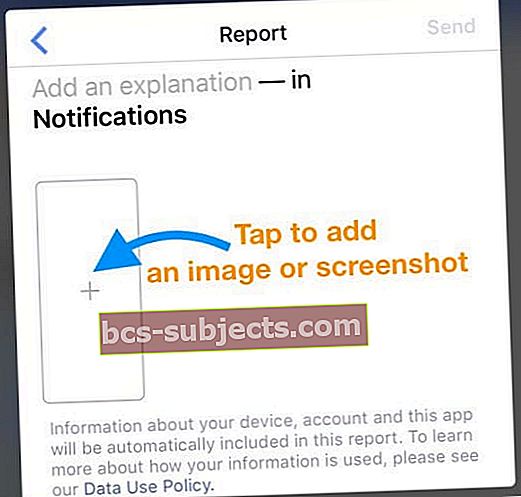
- Lisää kuvia, jos mahdollista
- Paina Lähetä
Tietokoneelta
- Kirjaudu Facebook-tilillesi tietokoneella
- Napsauta kysymysmerkkiä Facebook-sivusi oikeassa yläkulmassa
- ValitseIlmoita ongelmasta
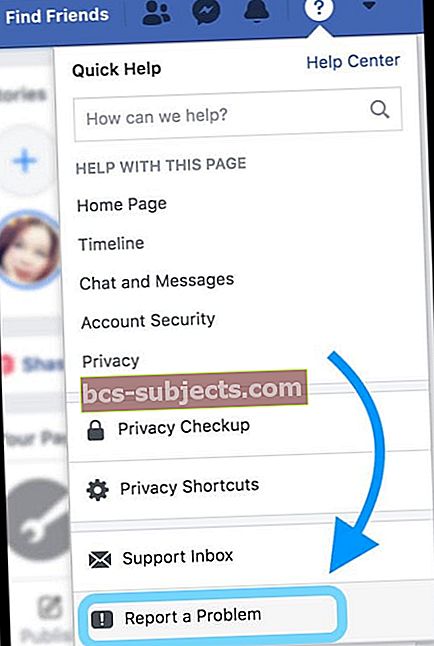
- Seuraa näytön ohjeita